很多时候我们在电脑上玩游戏,就需要调出美式键盘,那怎么操作才能调出来美式键盘呢,首先我们打开桌面右下角的控制中心,点击所有设置找到时间和语音选项,接着选择添加语言,把英语添加进去即可,这样我们就能调出来电脑的美式键盘咯。
电脑美式键盘调出来方法
1、点击下方控制中心,打开“所有设置”,点开其中的“时间和语言”
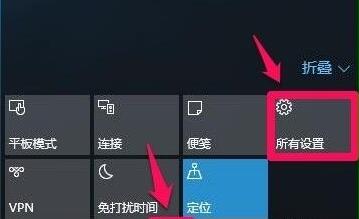
2、然后点击左边“语言和区域”选项,点击右边“添加语言”
3、再打开其中的“英语”,打开后,一定要选择“英语(美国)”
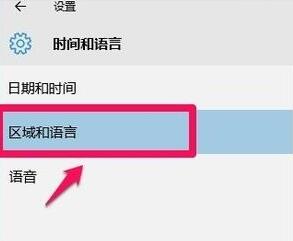
4、选择完成后,选中添加的语言,点击“选项”
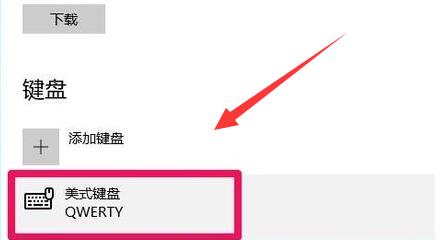
5、最后进入就能添加美式键盘了
相关阅读
热门教程
最新教程